Maya2019是由欧特克公司推出的一款优秀的三维动画制作软件,具有强大的三维动画创建、建模、仿真和渲染等功能,智能的场景处理功能,可以快速的对更改的内容进行全面处理,适用于动画、运动图形、虚拟现实和角色创建等。本站为大家带来Maya2019破解版,包括注册机和破解补丁。

maya2019安装教程
1、运行“Autodesk_Maya_2019_dlm.sfx.exe”文件,选择解压目标文件夹
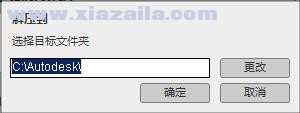
2、如图,正在解压中
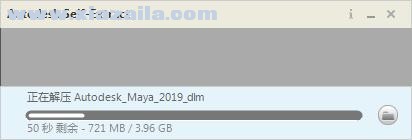
3、解压完成后进入到Autodesk Maya 2019的安装向导界面,点击“安装”
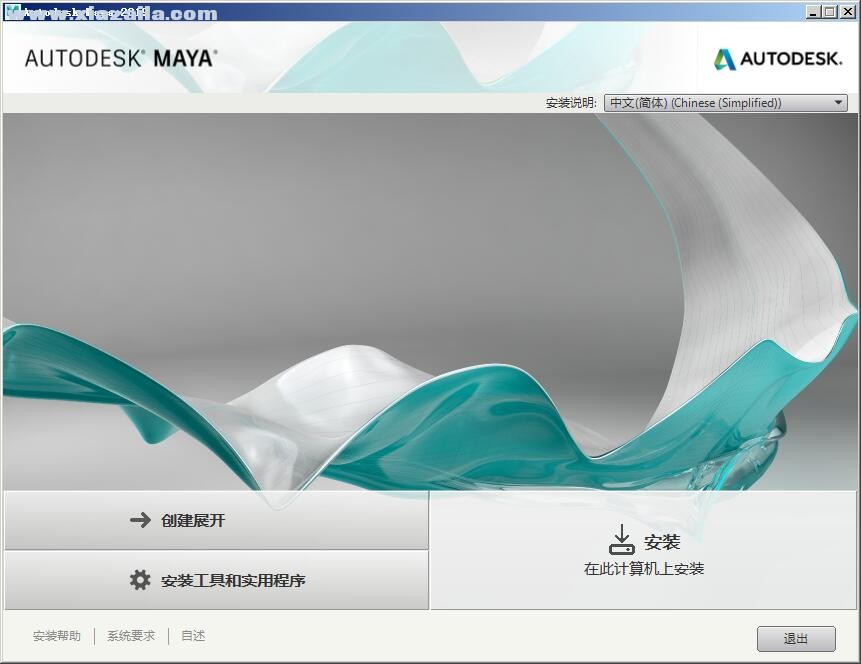
4、正在检测当前软件环境是否符合安装要求
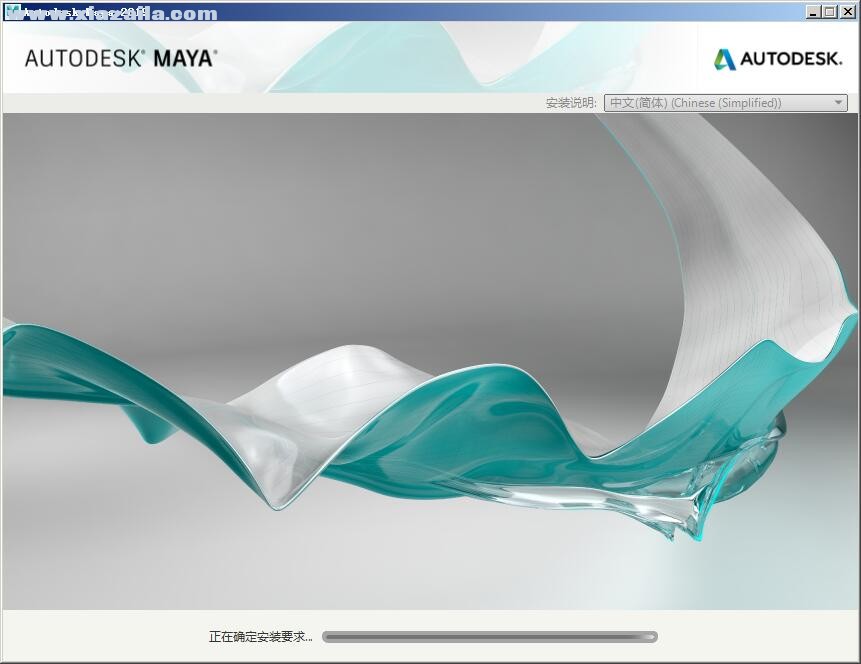
5、阅读软件的许可协议,选择“我接受”
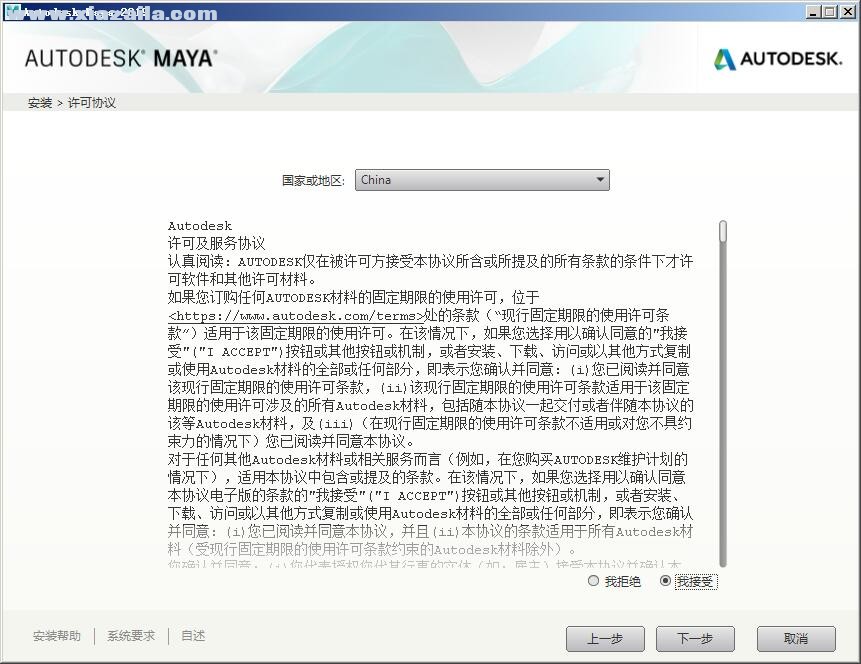
6、选择我们要安装的组件
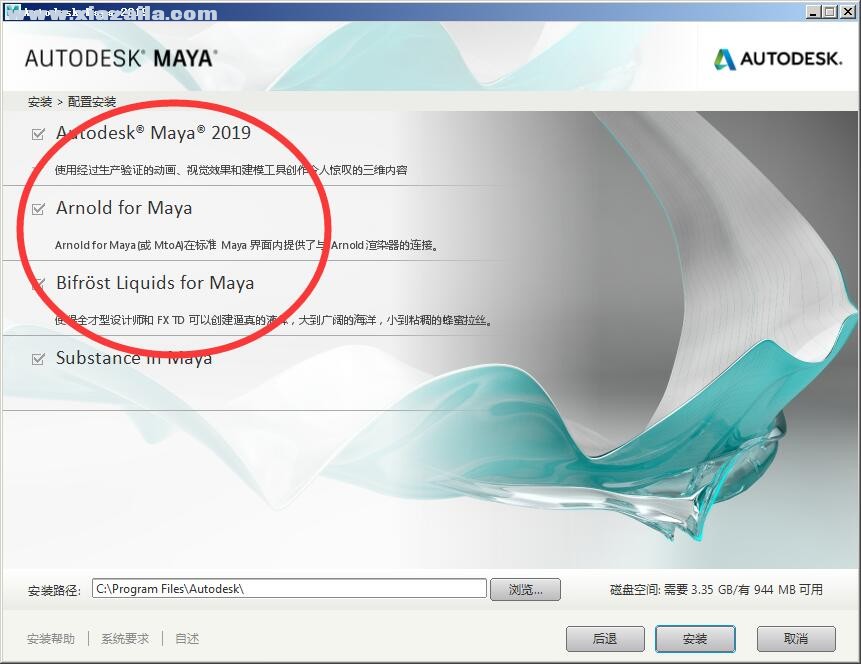
7、选择软件安装目录,默认为“C:Program FilesAutodesk”
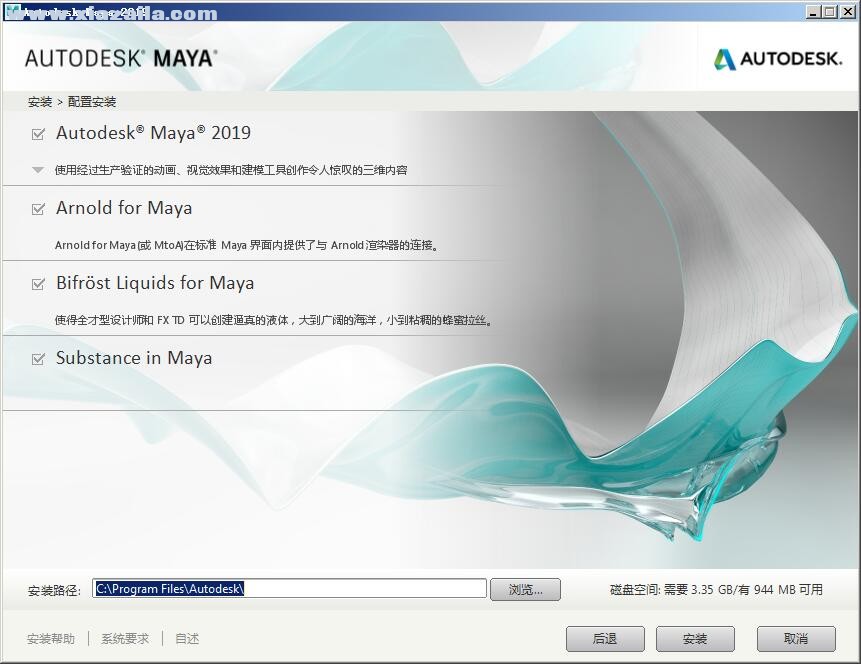
8、然后点击安装就会开始Autodesk Maya 2019的安装了
maya2019激活方法
1、双击打开桌面上的Maya 2019,弹出窗口,点击“输入序列号”
2、点击“激活”,若不激活则只能试用30天
3、输入序列号:066-66666666,产品密钥:657J1(正常情况产品密匙程序会帮助用户正常填写),完成点击下一步
4、提示“需要连接到Internet”,无需多管直接点击“上一步”,记住是上一步
5、再次回到刚才的“输入序列号和产品密钥”窗口,再次点击下一步
6、进入“产品许可激活选项”,鼠标右键复制“申请号”,完成复制将该界面暂时放置在一边
7、回到安装包,解压“xf-adesk19.rar”压缩包,鼠标右键以管理员的身份打开“xf-adesk19_x64.exe”注册机,并点击Patch
8、成功则提示“Successfully Patched”补丁打入成功,并点击确定
9、将刚才鼠标右键复制的申请号粘贴到注册机的“Request”栏中
10、点击“Generate”在Activation栏中生成激活码,并鼠标右键复制该激活码
11、回到刚才放置一边的“产品许可激活选项”界面,先勾选“我具有Autodesk提供的激活码”,然后在下方的空白框中粘贴刚才复制的激活码(若有15个空白框被填入字母或数字,则表示激活码复制成功,若没有则需检查刚才复制的激活码,并再次复制)。并点击下一步
12、完成破解,现在用户可完全免费的使用Maya 2019
maya2019新功能
1、加入了新的工作流程 和增强了maya的运算性能,大大的优化了maya运行速度,让您可以比以前更快更高效的地进行创作。
2、maya2019 Viewport 2.0的视图渲染器经过了大量改进,大幅提高了视图的实时渲染性能,从加载场景的速度到选择对象,再到处理密集的模型面数。
3、此外,maya2019在加载模型方面采用新的缓存方式,如果你的模型有新的改动,那么maya将只加载改动过的地方,以达到最快的加载速度。这大大提高了透视图的渲染速度,消除了不断播放预览场景需要重新渲染面数的问题。
4、此版本还为您提供了迄今为止最强大的工具,用于准确跟踪和监控maya2019 所消耗的电脑资源。评估工具包和监察器中的新功能,使您能够准确地知道和了解maya到底是哪里造成了卡顿和速度慢的问题。
5、对渲染设置的改进使您能够更好地管理你的渲染层,方法是在“渲染设置编辑器”(Render Setup Editor)中着色并隔离渲染层,或者控制默认情况下每个层中是否包含灯光。此外,还有更多选项可用于导出和导入场景渲染设置和AOV。
6、现在还可以直接在你的maya视图里用Arnold阿诺德实时渲染,包括所有的视图选项,如调试着色、AOV和区域渲染。
7、动画方面,maya2019添加了新的“曲线图编辑器过滤器”,以帮助您比以前更快、更容易地细化动画曲线。
8、在内容浏览器中添加了大量的示例和预设,涵盖了从运动捕捉到运动图形到角色的各种区域。
主要特色
一、FBX导出
1.动画曲线在导出时会带有长切线,并会重新进行采样,以便避免重叠所导致的潜在冲突。如果不希望在导出时将动画烘焙到曲线上,可以用图形编辑器里的手动调节拉长切线就可以了
2.Bifrost形状节点的“渲染”属性组中有新了的设置。 它们可以控制渲染器(如Arnold)的各种属性。不过使用其他的渲染器,有可能不支持
3.解决了Maya在线帮助中无法正确显示视频的技术问题
二、UV编辑器工作流、外观
UV编辑器界面已得到改进,提供了新UV工具包,其中包含许多更佳的工具和功能
三、用于交互式修饰的成束修改器
生成逼真的头发和毛发成束效果,以获得外观更自然的头发和毛发
四、After Effects 实时链接
在Maya和Adobe® After Effects®之间创建实时链接,以便同时进行实时更改和查看场景
五、更多MASH 节点
MASH 工具集为您提供了许多新节点(曲线、信号、世界、放置器等),并更新了现有节点
六、运动图形
1.三维类型
创建品牌宣传、飞行标识、标题序列以及其他需要文字的项目
2.改进了向量图形工作流
将SVG文件导入或复制并粘贴到Maya中
3.运动图形工具集
利用实例化对象快速创建复杂的程序效果和动画
七、三维动画
1.平行装备求值
新系统提高了装备播放和操纵的速度
2.测地线体素绑定
在更短的时间内制作高质量、可立即投入使用的绑定角色
3.常规动画工具
用于制作关键帧、程序和脚本化动画的工具集
4.时间编辑器
借助基于片段的非破坏性和非线性编辑器进行高级动画编辑
5.形状创作工作流
更加快速、轻松地微调您的角色和动画
6.动画性能
速度改进让您可以更快地制作出场景
八、三维建模
1.对称建模
借助镜像增强功能和工具对称改进,可更加轻松地进行对称建模
2.改进的雕刻工具集
以更艺术和直观的方式对模型进行雕刻和塑形
3.多边形建模
利用高效库,对多边形几何体执行更快速一致的布尔运算操作
4.OpenSubdiv 支持
使用交互式工作流提高性能
九、动力学和效果
1.深层自适应流体仿真
借助面向 Bifrost 液体的新型自适应解算器,可仅在需要的位置仿真高级细节
2.更快、更易于使用的 XGen
更新了工作流、预设、雕刻和预览
3.Bifrost中的自适应Aero解算器
创建大气效果,如烟和雾
4.Bifrost程序效果平台
仿真和渲染真实照片级液体
5.Bullet Physics
创建真实的刚体和柔体仿真
6.Maya nCloth
创建逼真的可变形材质
7.交互式头发修饰工具 (XGen)
使用基于笔刷的直观修饰工具,可在设置头发和毛发的样式和姿势时加强控制并提高精度
8.Bifrost 海洋仿真系统
使用波浪、涟漪和尾迹创建逼真的海洋表面
十、三维渲染和着色
1.其他外观开发着色节点
更轻松地对复杂场景进行着色
2.增强的外观开发工作流
以更艺术和直观的方式对模型进行雕刻和塑形
3.色彩管理
利用高效库,对多边形几何体执行更快速一致的布尔运算操作
4.下一代视口显示和着色
在高保真、高性能的交互式环境中工作,以更短的时间编辑资源和图像
5.Arnold与Maya集成
使用Arnold渲染视图,实时查看场景更改,包括照明、材质和摄影机
6.渲染设置
快速渲染和管理复杂场景。生成快照设置模板,以便于重复使用
十一、流程集成
1.脚本和API
以Maya嵌入式语言 (MEL)或Python脚本语言创建Maya脚本和编写插件
2.数据和场景管理工具
通过专门的工具和工作流管理大型数据集和大型场景
3.场景集合工具(更智能地管理数据)
更轻松地创建大型复杂环境,并将生产资源作为独立元素进行管理
Maya2019快捷键
Enter 完成当前操作
~ 终止当前操作
Insert 插入工具编辑模式
W 移动工具
e 旋转工具
r 缩放工具 操纵杆操作
y 非固定排布工具
s 设置关键帧
i 插入关键帧模式(动画曲线编辑)
Shift E 存储旋转通道的关键帧
Shift R 存储缩放通道的关键帧
Shift W 存储转换通道的关键帧
Shift Q 选择工具,(切换到)成分图标菜单
Alt q 选择工具,(切换到)多边形选择图标菜单
q 选择工具,(切换到)成分图标菜单
t 显示操作杆工具
= 增大操纵杆显示尺寸
- 减少操纵杆显示尺寸
Ctrl a 弹出属性编辑窗/显示通道栏
a 满屏显示所有物体(在激活的视图)
f 满屏显示被选目标
Shift F 在所有视图中满屏显示被选目标
Shift A 在所有视图中满屏显示所有对象
' 设置键盘的中心集中于命令行
空格键 快速切换单一视图和多视图模式
Alt ↑ 向上移动一个象素
Alt ↓ 向下移动一个象素
Alt ← 向左移动一个象素
Alt → 向右移动一个象素
Alt '设置键盘中心于数字输入行
Alt 。 在时间轴上前进一帧
Alt , 在时间轴上后退一帧
. 前进到下一关键帧
, 后退到上一关键帧
Alt v 播放按钮(打开/关闭)
Alt/Shift V 回到最小帧
K 激活模拟时间滑块
F8 切换物体/成分编辑模式
F9 选择多边形顶点
F10 选择多边形的边
F11 选择多边形的面
F12 选择多边形的UVs
Ctrl I 选择下一个中间物体
Ctrl F9 选择多边形的顶点和面
1 低质量显示
2 中等质量显示
3 高质量显示
4 网格显示模式
5 实体显示模式
6 实体和材质显示模式
7 灯光显示模式
d 设置显示质量(弹出式标记菜单)
空格键 弹出快捷菜单(按下)
空格键 隐藏快捷菜单(释放)
Alt m 快捷菜单显示类型(恢复初始类型)
] 重做视图的改变
[ 撤消视图的改变
Alt s 旋转手柄附着状态
↑ 进到当前层级的上一层级
↓ 退到当前层级的下一层级
← 进到当前层级的左侧层级
→ 进到当前层级的右侧层级
Ctrl N 建立新的场景
Ctrl O 打开场景
Ctrl S 存储场景
1 桌面文件管理
Alt f 扩张当前值 Ctrl m 显示(关闭)+主菜单
Alt r 激活双重作用(开启/关闭) 鼠标右键
h 转换菜单栏(标记菜单)
Alt a 显示激活的线框(开启/关闭)
F2 显示动画菜单
Alt c 色彩反馈(开启/关闭)
F3 显示建模菜单
u 切换雕刻笔作用方式(弹出式标记菜单)
F4 显示动力学菜单
o 修改雕刻笔参考值 F5 显示渲染菜单
b 修改笔触影响力范围(按下/释放) 吸附操作
m 调整最大偏移量(按下/释放) 快捷键功能解释
n 修改值的大小(按下/释放)
C 吸附到曲线(按下/释放)
/ 拾取色彩模式--用于:绘制成员资格、绘制权重、属性绘制、绘制每个顶点色彩工具
X 吸附到网格(按下/释放)
,选择丛(按下/释放)
-用于绘制权重工具
V 吸附到点(按下/释放)
z 取消(刚才的操作)
Ctrl h 隐藏所选对象
Shift Z 重做(刚才的操作)
Ctrl/Shift H 显示上一次隐藏的对象
g 重复(刚才的操作) 三键鼠操作
Shift G 重复鼠标位置的命令 快捷键 功能解释
Ctrl d 复制 Alt+鼠标右键 旋转视图
Shift D 复制被选对象的转换 Alt+鼠标中键 移动视图
Ctrl g 组成群组 Alt+鼠标右键+鼠标中键 缩放视图
p 制定父子关系 Alt+Ctrl+鼠标右键 框选放大视图
Shift P 取消被选物体的父子关系
Alt+Ctrl+鼠标中键 框选缩小视图
ctrl+a 切换属性栏通道栏
更新说明
UV 编辑器工作流、外观
UV 编辑器界面已得到改进,提供了新 UV 工具包,其中包含许多更佳的工具和功能
用于交互式修饰的成束修改器
生成逼真的头发和毛发成束效果,以获得外观更自然的头发和毛发
After Effects 实时链接
在 Maya 和 Adobe® After Effects® 之间创建实时链接,以便同时进行实时更改和查看场景
更多 MASH 节点
MASH 工具集为您提供了许多新节点(曲线、信号、世界、放置器等),并更新了现有节点




 友锋电子相册制作v10.5.0.2998官方版 附教程
友锋电子相册制作v10.5.0.2998官方版 附教程 万彩骨骼大师v2.4.500官方版 附教程
万彩骨骼大师v2.4.500官方版 附教程 focusky(动画演示大师)v4.6.100官方中文版 附教程
focusky(动画演示大师)v4.6.100官方中文版 附教程 万彩手影大师v2.5.601官方版 附教程
万彩手影大师v2.5.601官方版 附教程 EDraw Max(亿图图示专家)v12.0.6官方版
EDraw Max(亿图图示专家)v12.0.6官方版 万彩动画大师v3.0.103官方版
万彩动画大师v3.0.103官方版 闪电GIF制作软件v7.4.5.0官方版
闪电GIF制作软件v7.4.5.0官方版 ThunderSoft Photo Gallery Creator(影集制作工具)v3.9.0.0免费版
ThunderSoft Photo Gallery Creator(影集制作工具)v3.9.0.0免费版 Blender Pro(建模渲染软件)v2.9.2.1中文版
Blender Pro(建模渲染软件)v2.9.2.1中文版 iPixSoft Flash Slideshow Creator(flash相册制作软件)v6.5.0免费版
iPixSoft Flash Slideshow Creator(flash相册制作软件)v6.5.0免费版
软件评论 您的评论需要经过审核才能显示
网友评论